使用过演示文稿的朋友们都知道,常常会在幻灯片的内容上使用超链接可以快速翻到需要的那一页幻灯片。下面小编就来告诉大家如何在WPS演示中使用超链接的命令,一起来看看吧。新建默认模板wps演示文稿,内容版式为空白版式。单击在线素材中的目录项,单击目录选项卡,选中其中一种目录,右击选择快捷菜单中的“插入&rd......
WPS如何一列变多列_excel如何一列变多列
WPS教程
2021-09-22 09:08:54
你们想把一列的数据像变魔术一样变成多列吗?下面我们就来带领大家体会一下这个感觉,你一定不要眨眼呀!魔术就要开始了!

一列变多列
我们打开WPS表格后,下面这样一列里面有很多的内容,我们怎么把它们变成多列的数据呢?
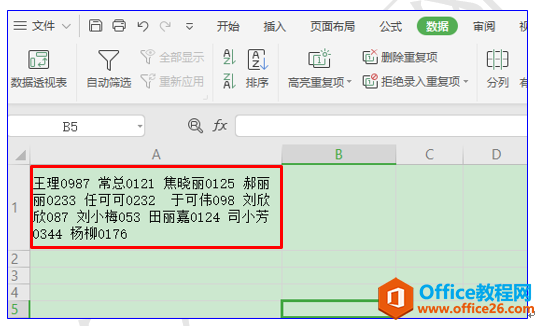
首先,我们选中这个单元格,点击数据菜单栏下的分列工具,如下图:

系统调出文本分列向导窗口后,我们点选分隔符号,点击下一步,如下图:
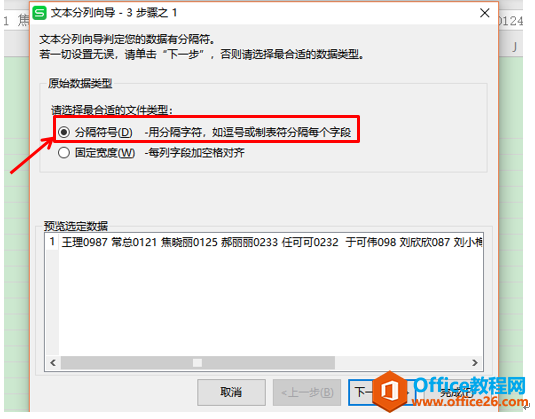
系统进入第二步,我们在分隔符号处点选空格,点击下一步,如下图:
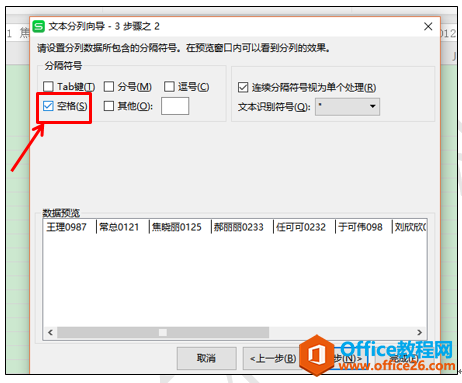
最后我们点击完成以后,单元格内的所有内容就会分列显示在WPS表格当中,效果如下图:

小伙伴们,你们学会了吗?用这个方法变的魔术是不是特别棒呢?
上一篇:WPS分秒合并名单不在话下 下一篇:WPS word如何去除文档前的小黑点
相关文章





